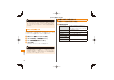User's Manual
192
機能設定
バック
ライト
明るさ バックライトの明るさを設定しま
す。
•「明るさの自動調整」をオフにし
ているときに設定できます。
消灯までの
時間
バックライトを消すまでの時間を
設定します。
•充電中はバックライトを消さな
いように設定するには、設定メ
ニューで「アプリケーション」→
「開発」→「スリープモードにしな
い」にチェックを付けます。
フォント 表示フォントを変更します。
アニメーション表示 画面や項目を表示するときに、ア
ニメーション表示をするかどうか
を設定します。
ロックスクリーン時間 ロック画面の表示時間を設定しま
す。
※「画像設定」で「Flickr」または「Picasa」を選択した場合のみ設定できます。
セキュリティの設定をする
ISW11Fのセキュリティ、認証情報ストレージなどに関する設定を行
います。
•認証情報ストレージは、セキュリティ保護されたWi-Fi
®
ネットワー
クやVPNに接続するための認証情報やその他の証明書を保管するた
めの領域です。認証情報やその他の証明書は、ネットワーク管理者の
指示に従って、Webサイトからダウンロードしたり、内蔵ストレージ
からインストールします。
設定メニュー画面で「セキュリティ」
必要な項目を設定
画面ロックの認証
設定
▶P.59「画面ロックを設定/解除する」
セキュリティ解除
方法
▶P.57「セキュリティロックの解除方法
を設定する」
指の軌跡を線で表示
入力時バイブレー
ション
パターンの変更
暗証番号の変更
パスワードの変更
ロックスクリーン
表示
PINコード設定 ▶P.59「PINコードを設定する」
パスワードを表示 パスワードを入力するときに最後の文字
を表示します。
パスワード
マネージャー
IDやパスワードなどの認証情報を登録し
て管理します。
デバイス管理者を
選択
デバイス管理者を追加または削除しま
す。
安全な認証情報の
使用
ISW11Fのアプリケーションに認証情報
ストレージへのアクセスを禁止すること
で、インストールした認証情報や証明書
を無効にします。有効にするには、「安全
な認証情報の使用」にチェックを付ける
→入力欄をタップ→認証情報ストレージ
のパスワードを入力→「OK」をタップし
ます。
証明書の
インストール
暗号化された証明書を内蔵ストレージか
らインストールします。
パスワードの設定 パスワードを設定して認証情報ストレー
ジを利用可能にします。
【ISW11F】 確認校 1004提出